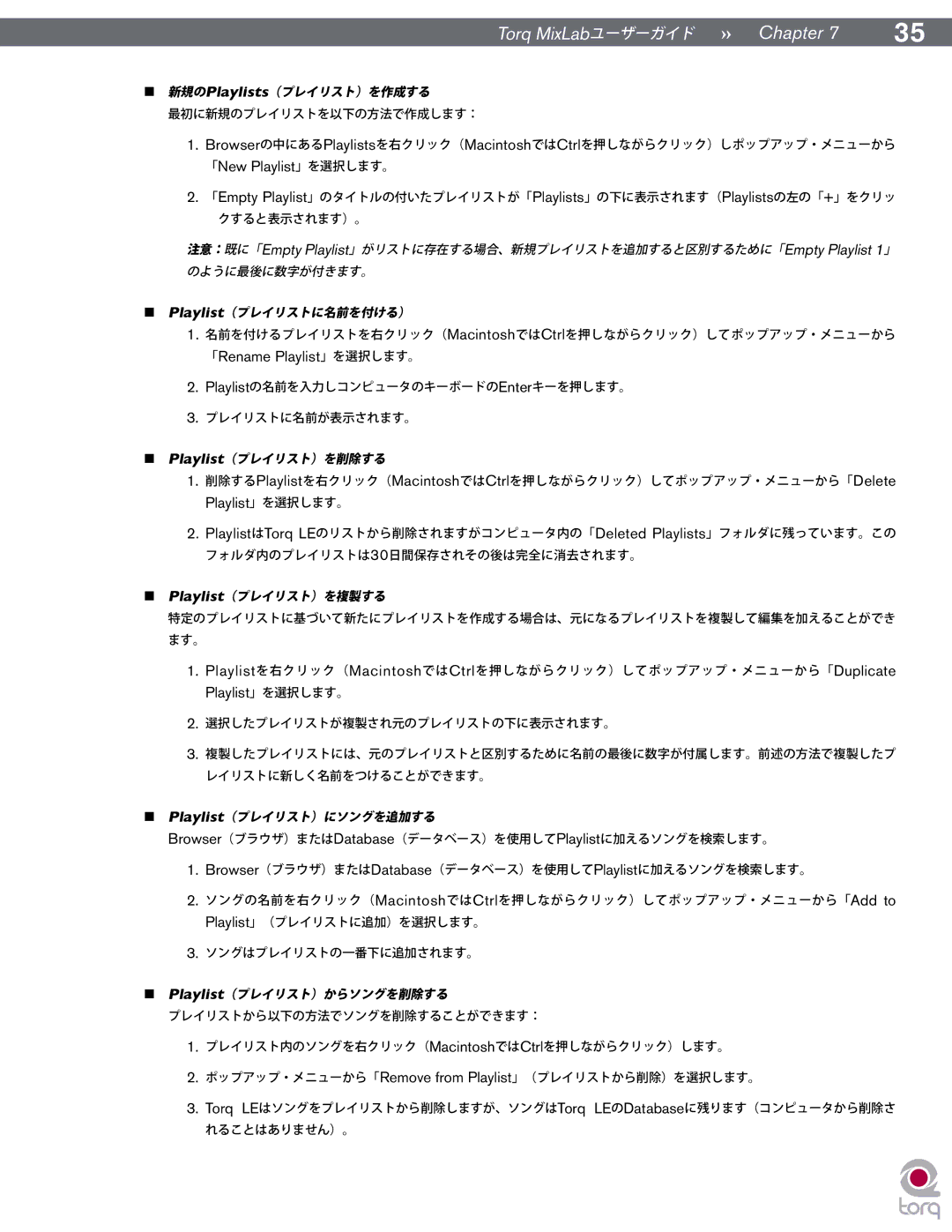Torq MixLabユーザーガイド » Chapter 7 | 35 |
<新規のPlaylists(プレイリスト)を作成する
最初に新規のプレイリストを以下の方法で作成します:
1.Browserの中にあるPlaylistsを右クリック(MacintoshではCtrlを押しながらクリック)しポップアップ・メニューから 「New Playlist」を選択します。
2.「Empty Playlist」のタイトルの付いたプレイリストが「Playlists」の下に表示されます(Playlistsの左の「+」をクリッ クすると表示されます)。
注意:既に「Empty Playlist」がリストに存在する場合、新規プレイリストを追加すると区別するために「Empty Playlist 1」 のように最後に数字が付きます。
<Playlist(プレイリストに名前を付ける)
1.名前を付けるプレイリストを右クリック(MacintoshではCtrlを押しながらクリック)してポップアップ・メニューから 「Rename Playlist」を選択します。
2.Playlistの名前を入力しコンピュータのキーボードのEnterキーを押します。
3.プレイリストに名前が表示されます。
<Playlist(プレイリスト)を削除する
1.削除するPlaylistを右クリック(MacintoshではCtrlを押しながらクリック)してポップアップ・メニューから「Delete
Playlist」を選択します。
2.PlaylistはTorq LEのリストから削除されますがコンピュータ内の「Deleted Playlists」フォルダに残っています。この フォルダ内のプレイリストは30日間保存されその後は完全に消去されます。
<Playlist(プレイリスト)を複製する
特定のプレイリストに基づいて新たにプレイリストを作成する場合は、元になるプレイリストを複製して編集を加えることができ ます。
1.Playlistを右クリック(MacintoshではCtrlを押しながらクリック)してポップアップ・メニューから「Duplicate
Playlist」を選択します。
2.選択したプレイリストが複製され元のプレイリストの下に表示されます。
3.複製したプレイリストには、元のプレイリストと区別するために名前の最後に数字が付属します。前述の方法で複製したプ レイリストに新しく名前をつけることができます。
<Playlist(プレイリスト)にソングを追加する
Browser(ブラウザ)またはDatabase(データベース)を使用してPlaylistに加えるソングを検索します。
1.Browser(ブラウザ)またはDatabase(データベース)を使用してPlaylistに加えるソングを検索します。
2.ソングの名前を右クリック(MacintoshではCtrlを押しながらクリック)してポップアップ・メニューから「Add to Playlist」(プレイリストに追加)を選択します。
3.ソングはプレイリストの一番下に追加されます。
<Playlist(プレイリスト)からソングを削除する
プレイリストから以下の方法でソングを削除することができます:
1.プレイリスト内のソングを右クリック(MacintoshではCtrlを押しながらクリック)します。
2.ポップアップ・メニューから「Remove from Playlist」(プレイリストから削除)を選択します。
3.Torq LEはソングをプレイリストから削除しますが、ソングはTorq LEのDatabaseに残ります(コンピュータから削除さ れることはありません)。